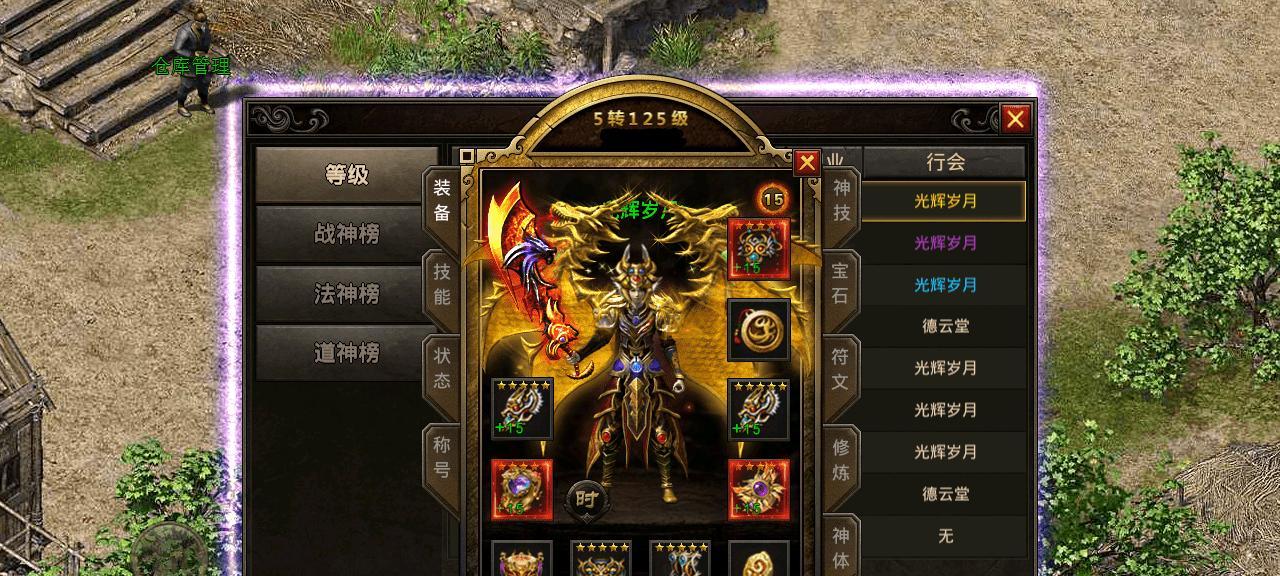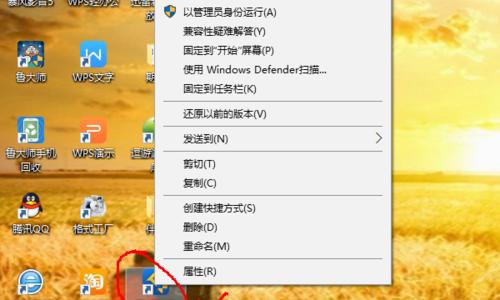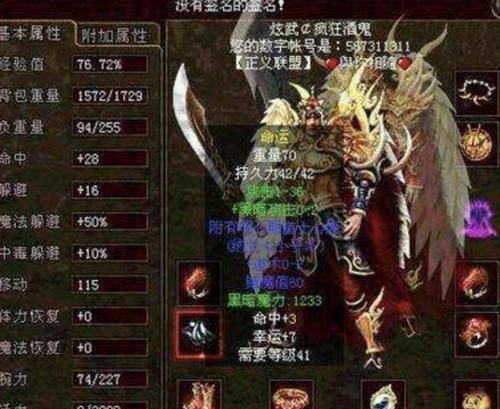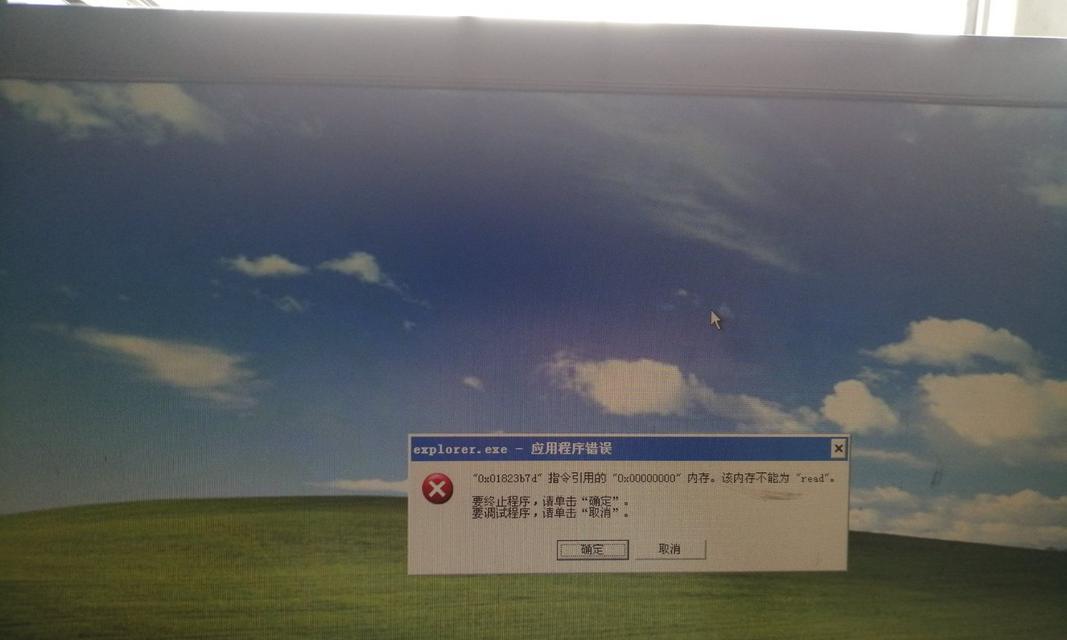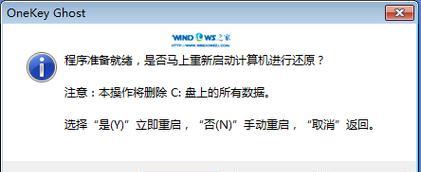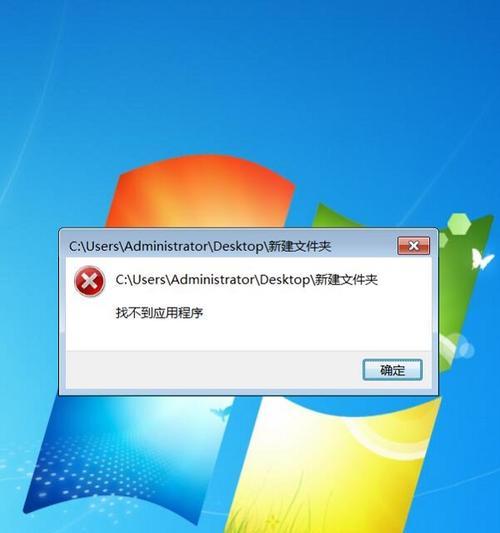随着技术的不断进步,SSD(固态硬盘)已经成为许多用户升级的首选,因其高速读写、低功耗和可靠性。然而,更换SSD可能会导致系统丢失,因此迁移操作系统至新的SSD硬盘变得至关重要。在本文中,我们将提供一份简明的教程,教你如何顺利地迁移操作系统至新的SSD硬盘。
备份原有数据
在进行任何系统更改之前,务必备份所有重要数据。可以使用外部存储设备、云存储或其他可靠的方式备份。
购买合适的SSD硬盘
选择适合你需求的SSD硬盘,并确保其与你的计算机兼容。
准备迁移工具
下载并安装一个可靠的迁移工具,例如Clonezilla、MacriumReflect或EaseUSTodoBackup等。
连接新的SSD硬盘
将新的SSD硬盘通过SATA数据线或者M.2插槽连接至主板,并确保它被正确识别。
打开迁移工具
打开所选择的迁移工具,并按照其用户界面的指导操作。
选择源和目标硬盘
在迁移工具中,选择原有硬盘作为源硬盘,选择新的SSD硬盘作为目标硬盘。
选择迁移类型
选择适合你需求的迁移类型,通常有"克隆"或"备份恢复"两种选项。
开始迁移操作系统
点击开始按钮,等待迁移过程完成。这可能需要一些时间,取决于你的操作系统和数据量的大小。
关机并更换硬盘
迁移完成后,关机并将新的SSD硬盘安装到计算机中,确保连接稳固。
开机并检查新的SSD硬盘
重新启动计算机,并进入BIOS来确保新的SSD硬盘被正确识别。同时,确认操作系统是否成功迁移到了新的硬盘上。
优化SSD设置
进入操作系统后,可能需要进行一些优化设置以确保SSD的最佳性能,例如启用TRIM功能和禁用磁盘碎片整理。
删除旧的系统备份
如果你已经成功迁移了操作系统,并且确认新的SSD硬盘正常工作,那么你可以删除旧的系统备份,以释放空间。
测试新的SSD硬盘性能
运行一些硬盘性能测试工具,如CrystalDiskMark或ASSSDBenchmark,来确保新的SSD硬盘达到预期的读写速度。
享受新的SSD体验
现在,你已经成功地迁移了操作系统至新的SSD硬盘上,可以享受更快、更可靠的计算机体验了。
定期备份数据
尽管SSD硬盘比传统硬盘更可靠,但数据丢失的风险仍然存在。定期备份重要数据是一个明智的选择。
通过本文提供的简明教程,你可以轻松地迁移操作系统至新的SSD硬盘上。确保备份数据、选择合适的SSD、使用可靠的迁移工具以及进行必要的设置和测试,你将能够顺利地完成迁移并享受新的SSD体验。记得定期备份数据,以确保数据安全。